java编辑器有两种选择——IntelliJ IDEA和VsCode。其中IntelliJ IDEA现在是企业用的比较多的,是专门为java设计的,而VsCode则是通过插件来实现Java编辑的。
1.IntelliJ IDEA
官网下载链接:https://www.jetbrains.com/idea/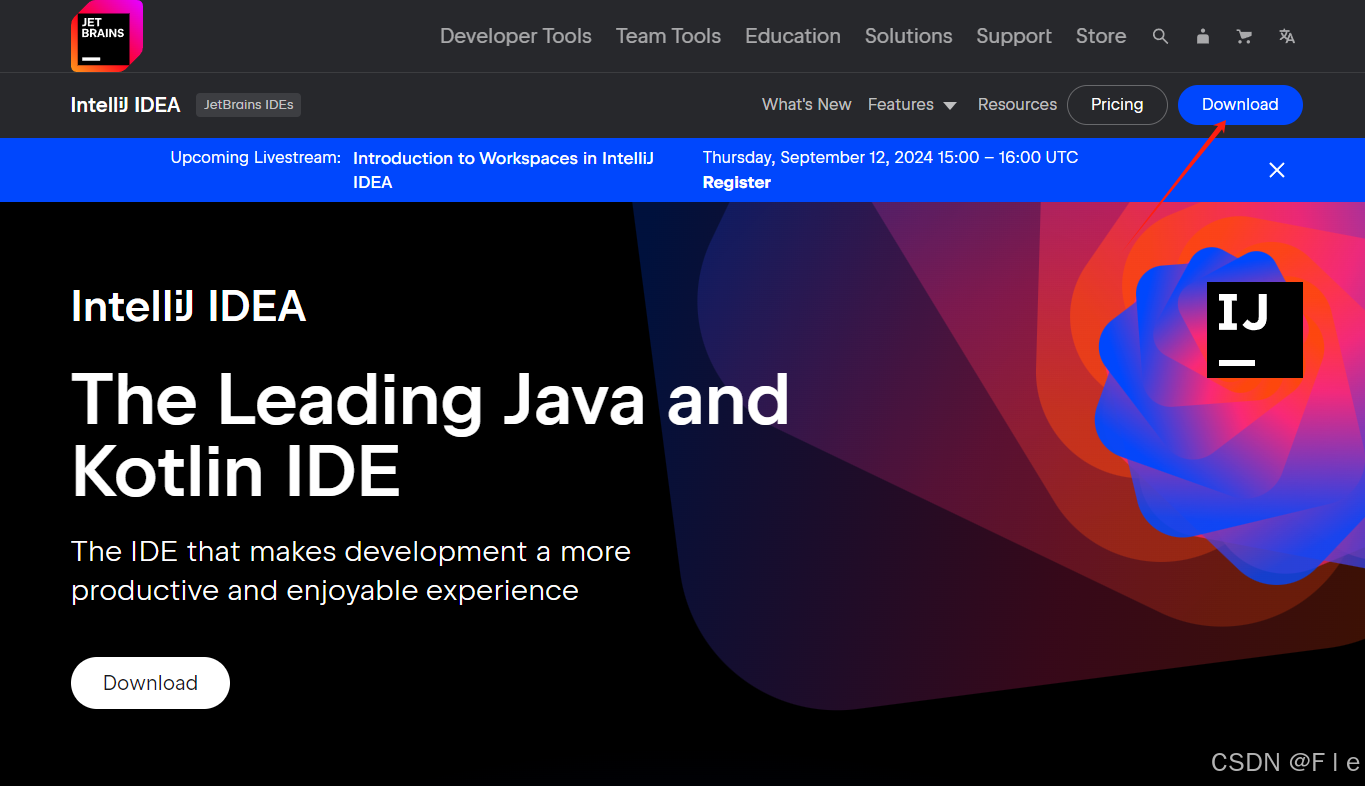
注意选择社区版,社区版是免费的。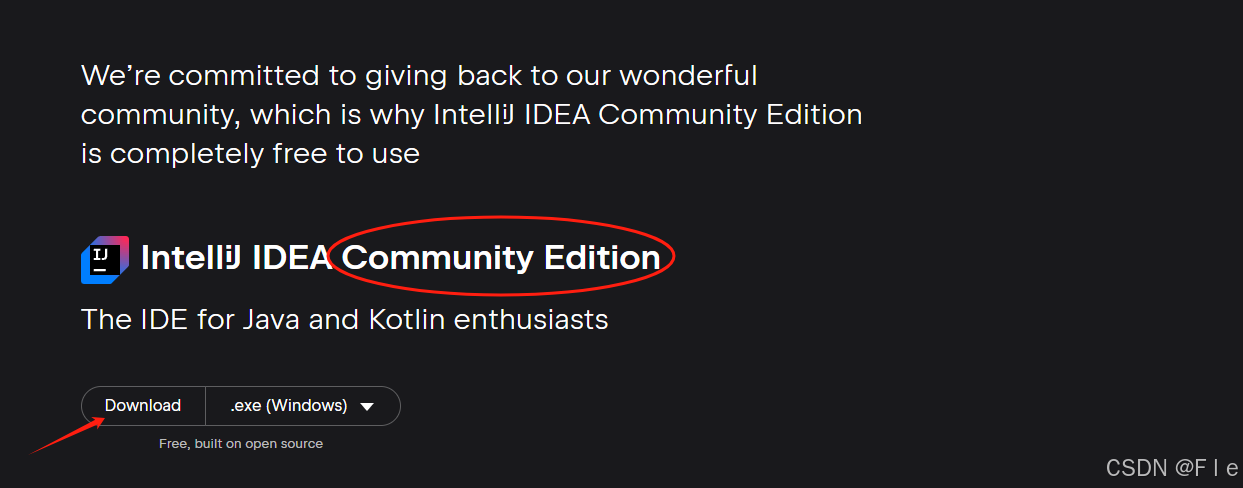
下载完后按要求安装即可,下面是安装向导中要注意的一项,把“将“bin”文件夹添加到PATH”勾上。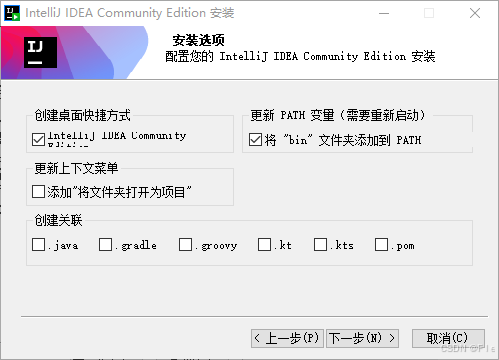
IntelliJ IDEA新建java工程步骤如下: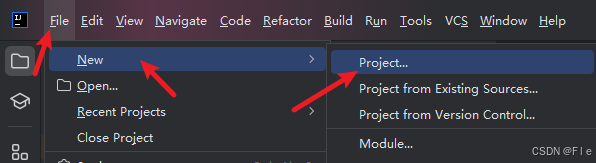
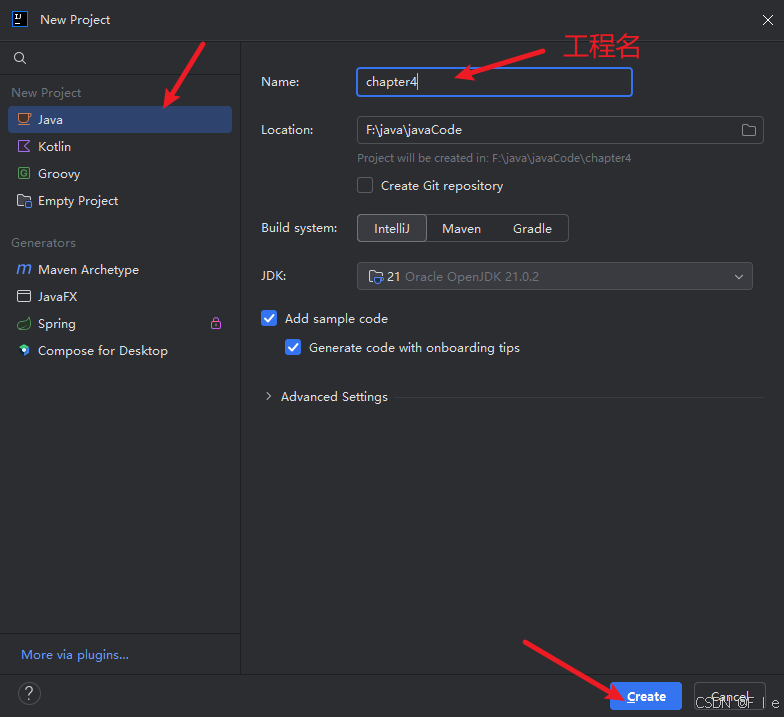
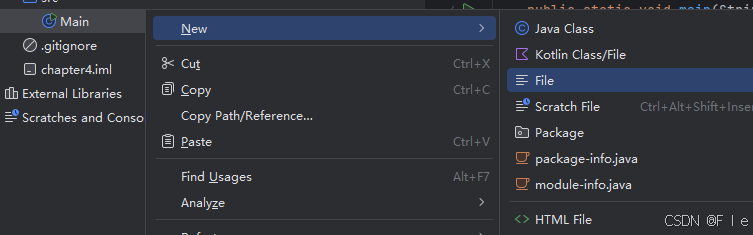
新建java文件之后,显示的目录如下: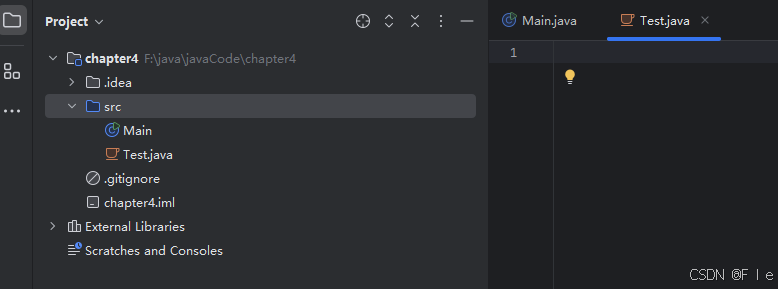
编写Test.java代码,如何代码中是一个class的话,编辑器会自动把Test.java当成一个类文件,目录变为如下: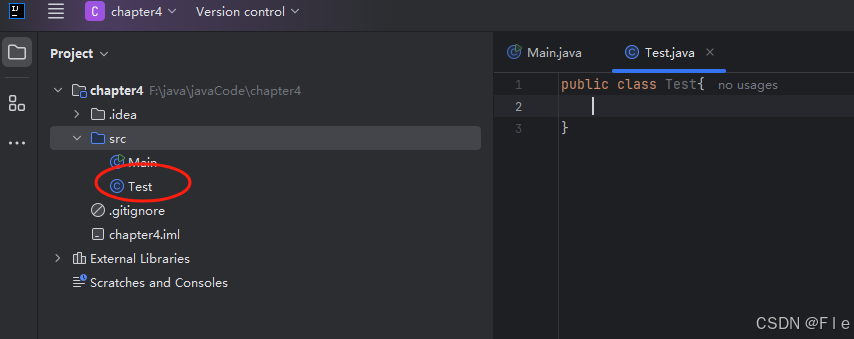
下面在Main类中编写代码输出Hello World:
直接打出psvm会有代码提示,回车即为public static void main(String[] args) { }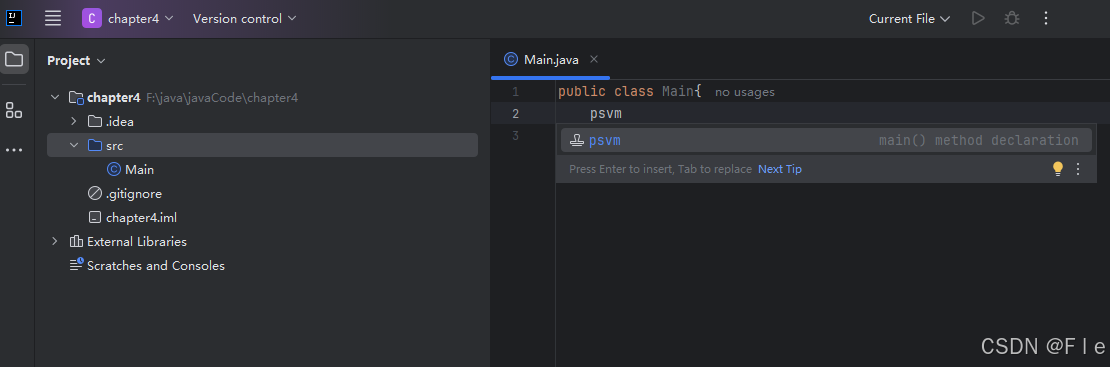
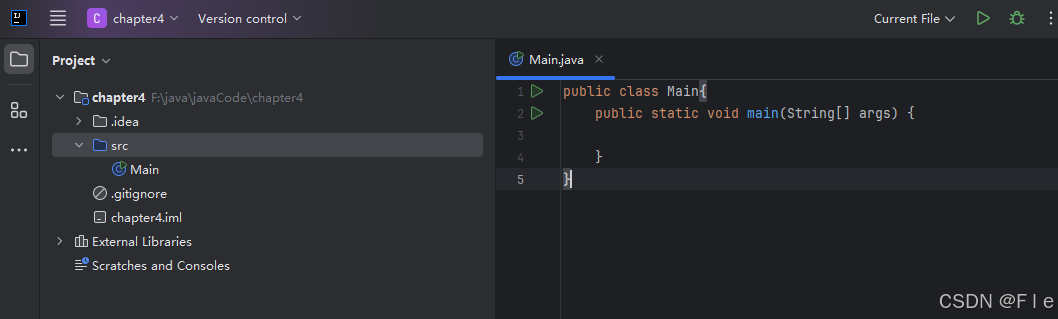
sout即可提示System.out.println();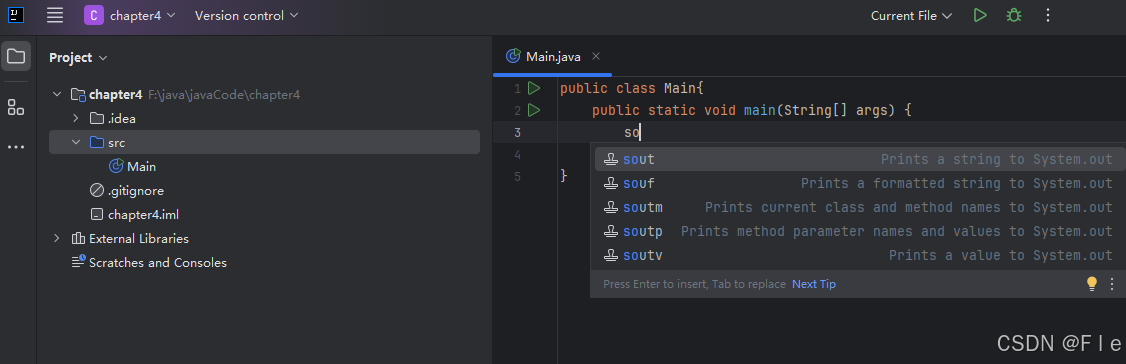
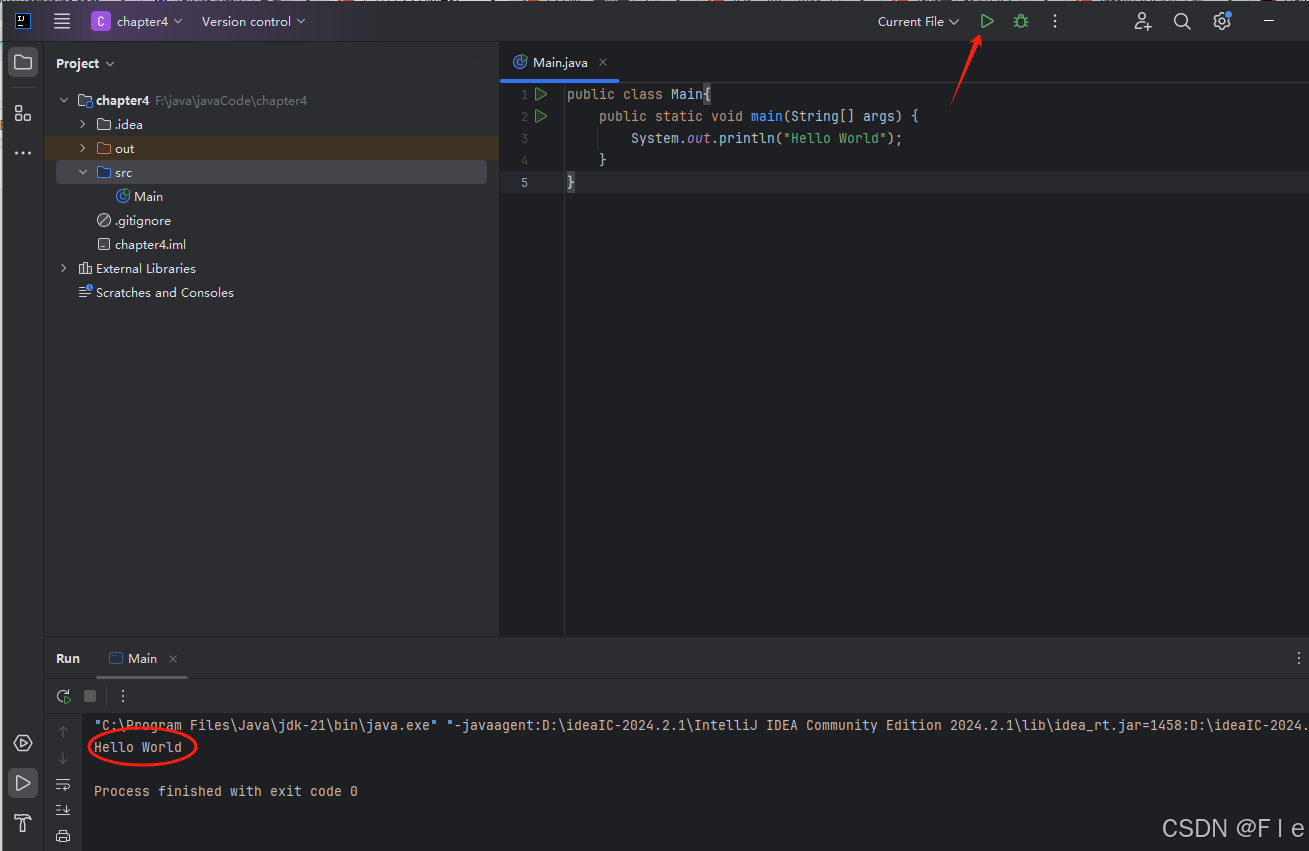
调试则如下所示: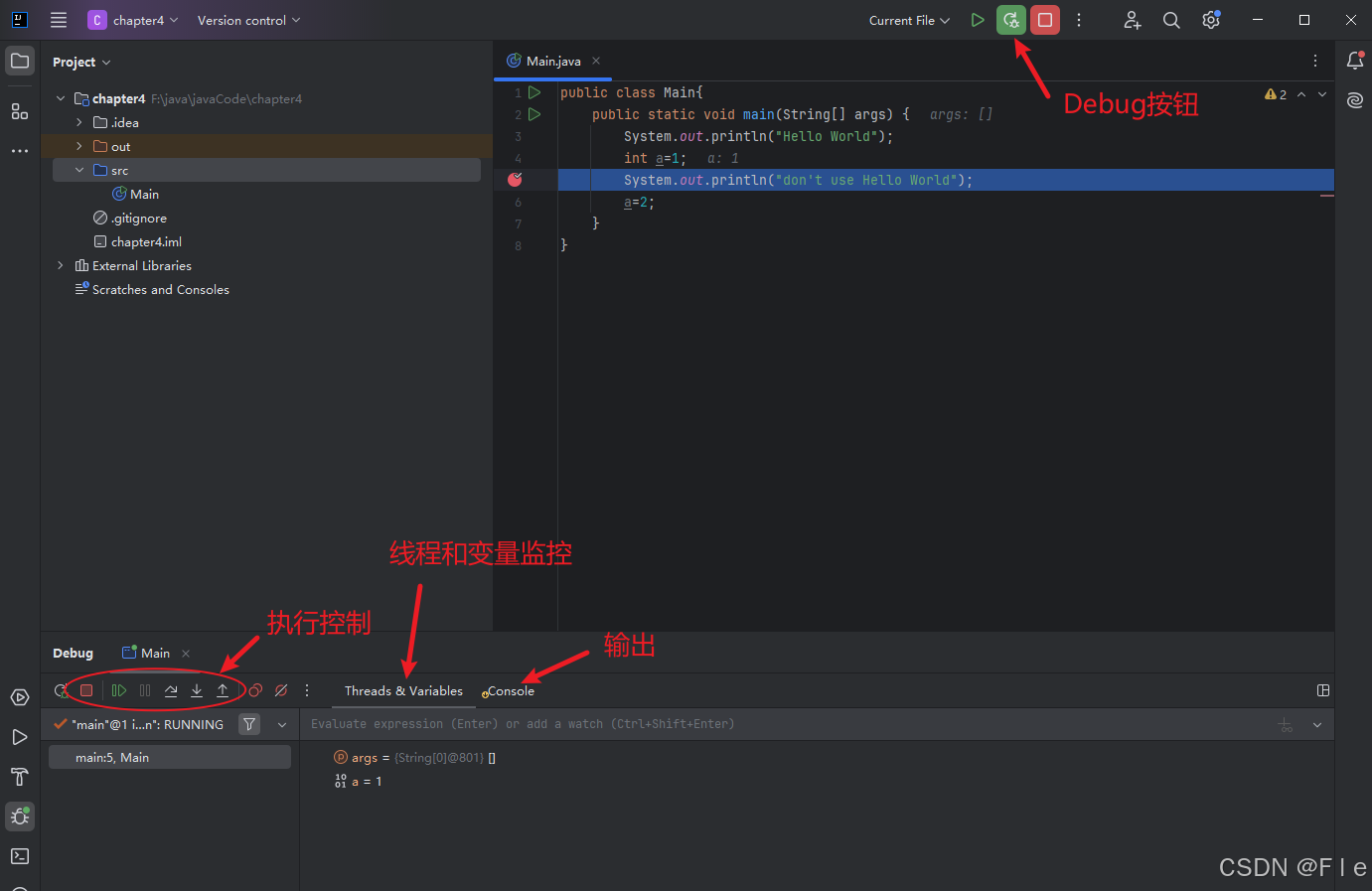
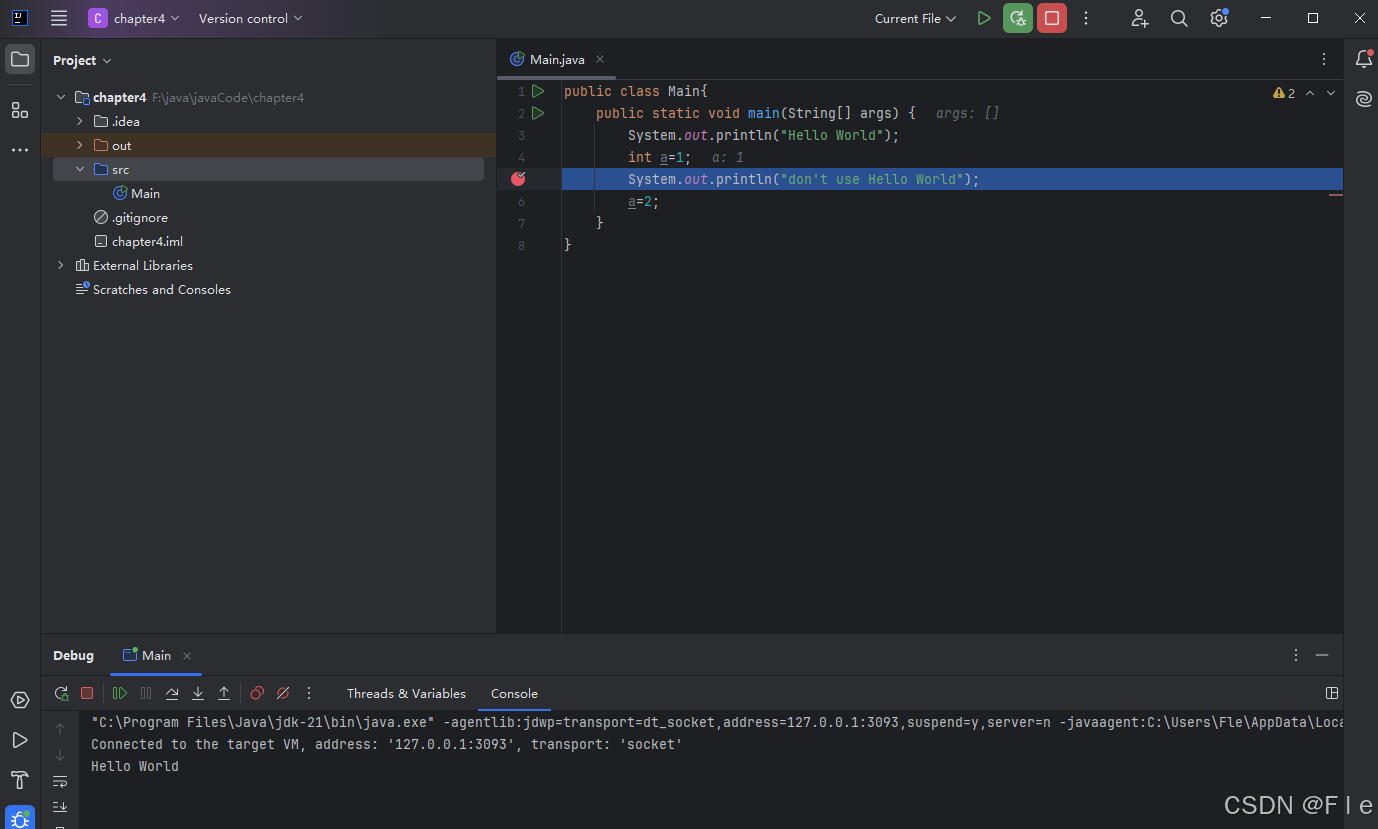
2. VsCode
安装一些插件:
在VSCode中运行Java需要安装以下插件:
包括语法高亮、代码补全、调试等功能。
①Java Extension Pack:这是一个包含常用Java插件的扩展包,Debugger for Java:用于在VSCode中进行Java代码的调试
②Maven for Java:支持在VSCode中使用Maven进行项目构建和依赖管理。
③Java Test Runner:用于运行和调试Java单元测试:
④Checkstyle forJava:用于检查Java代码的风格和规范性,
安装这些插件可以提升我们在VSCode中进行Java开发的体验和效率。
声明:本站所有文章,如无特殊说明或标注,均为本站原创发布。任何个人或组织,在未征得本站同意时,禁止复制、盗用、采集、发布本站内容到任何网站、书籍等各类媒体平台。如若本站内容侵犯了原著者的合法权益,可联系我们进行处理。

评论(0)